本章的目的是帮助你理解Maven的工作机制。因此教程主要关注Maven的核心概念。一旦你理解了这些核心概念,当你想了解更多的细节时,再去查看Maven文档,或者从网上搜索,就变得容易多了。
同时,在本章的末尾会有一个范例,使用Maven进行Android应用程序多渠道打包,以此来练习所学的知识。
本教程基于Maven 3.2.3,你可以从Maven官网上下载最新版的Maven,并关注项目的进展。另外,推荐您看一下许晓斌作者的《Maven实战》一书,其中前三章是十分适合新手入门Maven,本章也摘取了其中部分内容。
第一节 起源
Maven是一个强大的Java项目构建工具。作为Apache组织中的一个颇为成功的开源项目,Maven主要服务于基于Java平台的项目构建、依赖管理和项目信息管理。
无论是小型的开源类库项目,还是大型的企业级应用;无论是传统的瀑布式开发,还是流行的敏捷模式,Maven都能大显身手。
当然,你也可以使用其它工具来构建项目(比如Ant),但由于Maven是用Java开发的,因此Maven被更多的用于Java项目中。
什么是构建、构建工具
我们每天对项目进行编译、运行单元测试、生成文档、打包和部署等烦琐且不起眼的工作,都可以说是在对项目进行构建。
构建工具是将软件项目构建相关的过程自动化的工具。简而言之构建工具就是使项目的创建、开发、测试、打包、生成文档、部署等一整套流程可以自动化执行的工具。构建一个软件项目通常包含以下一个或多个过程:
- 生成源码(如果项目使用自动生成源码);
- 从源码生成项目文档;
- 编译源码;
- 将编译后的代码打包成JAR文件或者ZIP文件;
- 将打包好的代码安装到服务器、仓库或者其它的地方;
有些项目可能需要更多的过程才能完成构建,这些过程一般也可以整合到构建工具中,因此它们也可以实现自动化。
为什么要使用构建工具
项目一大管理起来就不太容易了,在项目发布运行之前,我们必须配置好所有的逻辑关系,比如:
- Java源代码应该放在何处?
- 单元测试的代码应该放在何处?
- 依赖的100个jar包应该如何放置? 更新某个jar包的版本如何递归更新其他jar包?
- 如何编译项目,如何形成文档?
- 如何分渠道打出200包? 每个包之间仅仅是某些配置信息不同而已。 那1000个包呢,手工的打的话如何能保证不出错?
- 成百上千个项目部署的任务靠人力得多久能完成?
这些枯燥、易错、周而复始的工作让无数程序员崩溃了一次又一次,我们不需要也不应该一遍又一遍地输入命令,一次又一次地点击鼠标,我们要做的是使用Maven配置好项目,然后输入简单的命令(如mvn clean install),Maven会帮我们处理那些烦琐的任务。
自动化构建过程的好处是将手动构建过程中犯错的风险降到最低。而且,自动构建工具通常要比手动执行同样的构建过程要快。
为什么要用Maven
Maven不是Java领域唯一的构建管理的解决方案。本节将通过一些简单的例子解释Maven的必要性,并介绍其他构建解决方案,如IDE、Make和Ant,并将它们与Maven进行比较。
IDE不是万能的
当然,我们无法否认优秀的IDE能大大提高开发效率。当前主流的IDE如Eclipse和NetBeans等都提供了强大的文本编辑、调试甚至重构功能。虽然使用简单的文本编辑器和命令行也能完成绝大部分开发工作,但很少有人愿意那样做。然而,IDE是有其天生缺陷的:
- IDE依赖大量的手工操作。编译、测试、代码生成等工作都是相互独立的,很难一键完成所有工作。手工劳动往往意味着低效,意味着容易出错。
- 很难在项目中统一所有的IDE配置,每个人都有自己的喜好。也正是由于这个原因,一个在机器A上可以成功运行的任务,到了机器B的IDE中可能就会失败。
我们应该合理利用IDE,而不是过多地依赖它。对于构建这样的任务,在IDE中一次次地点击鼠标是愚蠢的行为。Maven是这方面的专家,而且主流IDE都集成了Maven插件,我们可以在IDE中方便地运行Maven执行构建。
Make
Make也许是最早的构建工具,它由Stuart Feldman于1977年在Bell实验室创建。Stuart Feldman也因此于2003年获得了ACM国际计算机组织颁发的软件系统奖。目前Make有很多衍生实现,包括最流行的GNU Make和BSD Make,还有Windows平台的Microsoft nmake等。
Make由一个名为Makefile的脚本文件驱动,该文件使用Make自己定义的语法格式。其基本组成部分为一系列规则(Rules),而每一条规则又包括目标(Target)、依赖(Prerequisite)和命令(Command)。
Make通过一系列目标和依赖将整个构建过程串联起来,同时利用本地命令完成每个目标的实际行为。
Make的强大之处在于它可以利用所有系统的本地命令,尤其是UNIX/Linux系统,丰富的功能、强大的命令能够帮助Make快速高效地完成任务。
但是,Make将自己和操作系统绑定在一起了。也就是说,使用Make,就不能实现(至少很难)跨平台的构建,这对于Java来说是非常不友好的。此外,Makefile的语法也成问题,很多人抱怨Make构建失败的原因往往是一个难以发现的空格或Tab使用错误。
Ant
Ant不是指蚂蚁,而是意指“另一个整洁的工具”(Another Neat Tool),它最早用来构建著名的Tomcat,其作者James Duncan Davidson创作它的动机就是因为受不了Makefile的语法格式。
我们可以将Ant看成是一个Java版本的Make,也正因为使用了Java,Ant是跨平台的。
此外,Ant使用XML定义构建脚本,相对于Makefile来说,这也更加友好。与Make类似,Ant有一个构建脚本build.xml,如下所示:1
2
3
4
5
6
7
8
9
10
11
12
13
14<project name="Hello" default="compile">
<target name="compile" description="compile the Java source code to class files">
<mkdir dir="classes"/>
<javac srcdir="." destdir="classes"/>
</target>
<target name="jar" depends="compile" description="create a Jar file ">
<jar destfile="hello.jar">
<fileset dir="classes" includes="**/*.class"/>
<manifest>
<attribute name="Main.Class" value="HelloProgram"/>
</manifest>
</jar>
</target>
</project>
build.xml的基本结构也是目标(target)、依赖(depends),以及实现目标的任务。
比如在上面的脚本中jar目标用来创建应用程序jar文件,该目标依赖于compile目标,后者执行的任务是创建一个名为classes的文件夹,编译当前目录的java文件至classes目录。compile目标完成后,jar目标再执行自己的任务。
Ant有大量内置的用Java实现的任务,这保证了其跨平台的特质,同时,Ant也有特殊的任务exec来执行本地命令。
和Make一样,Ant也都是过程式的,开发者显式地指定每一个目标,以及完成该目标所需要执行的任务。针对每一个项目,开发者都需要重新编写这一过程,这里其实隐含着很大的重复。Maven是声明式的,项目构建过程和过程各个阶段所需的工作都由插件实现,并且大部分插件都是现成的,开发者只需要声明项目的基本元素,Maven就执行内置的、完整的构建过程。这在很大程度上消除了重复。
Ant是没有依赖管理的,所以很长一段时间Ant用户都不得不手工管理依赖(手工管理对第三方jar、so等库的依赖),这是一个令人头疼的问题。幸运的是,Ant用户现在可以借助Ivy管理依赖。而对于Maven用户来说,依赖管理是理所当然的,Maven不仅内置了依赖管理,更有一个可能拥有全世界最多Java开源软件包的中央仓库,Maven用户无须进行任何配置就可以直接享用。
Maven
由于Maven是用Java写的,所以它是跨平台的,这意味着无论是在Windows上,还是在Linux或者Mac上,都可以使用同样的命令。
Maven还能帮助我们管理原本分散在项目中各个角落的项目信息,包括项目描述、开发者列表、版本控制系统地址、许可证、缺陷管理系统地址等。这些微小的变化看起来很琐碎,并不起眼,但却在不知不觉中为我们节省了大量寻找信息的时间。
除了直接的项目信息,还可以通过Maven自动生成的站点,以及一些已有的插件,我们还能够轻松获得项目文档、测试报告、静态分析报告、源码版本日志报告等非常具有价值的项目信息。
事实上,Maven开发者认为Maven不仅仅是一个构建工具。你可以去阅读他们的文档 Maven哲学,看看他们是怎么想的。但是现在,我们就把Maven当作一个构建工具,当你理解和开始使用Maven后,你就明白Maven到底是什么了。
第二节 环境搭建
Win7下安装配置
安装JDK
正如前面说的,Maven是用Java实现的,因此在安装Maven之前应该确保正确安装了JDK。
安装Maven
安装Maven,访问 Maven下载页,然后按照安装指南的步骤即可。
环境变量
1、下载并解压Maven;
2、创建一个环境变量M2_HOME,路径设置为Maven解压后的目录;
3、创建一个环境变量M2,路径为M2_HOME/bin(在Windows上是%M2_HOME%/bin,在Unix上是$M2_HOME/bin);
4、将M2添加到PATH环境变量中(Windows上是%M2%,Unix上是$M2);
5、创建一个环境变量JAVA_HOME,路径为JDK的安装目录;
6、将JAVA_HOME/bin加入到path变量中(在Windows上是%JAVA_HOME%/bin,在Unix上是$JAVA_HOME/bin)。
最后在终端中输入mvn -v命令后,如果终端上显示出Maven的版本信息则证明Maven已经安装好了。
升级Maven
Maven还比较年轻,更新比较频繁,因此用户往往会需要更新Maven安装以获得更多更酷的新特性,以及避免一些旧的bug。
在Windows上更新
在Windows上更新Maven非常简便,只需要下载新的Maven安装文件,解压至本地目录,然后更新M2_HOME环境变量便可。
例如,假设Maven推出了新版本3.4,我们将其下载然后解压至目录D:\bin\apache-maven-3.4,接着遵照前一节描述的步骤编辑环境变量M2_HOME,更改其值为D:\bin\apache-maven-3.4。至此,更新就完成了。
同理,如果你需要使用某一个旧版本的Maven,也只需要编辑M2_HOME环境变量指向旧版本的安装目录。
安装目录分析
本章前面的内容讲述了如何安装和升级Maven,现在我们来仔细分析一下Maven的安装文件。
M2_HOME
前面我们讲到设置M2_HOME环境变量指向Maven的安装目录,本章之后所有使用M2_HOME的地方都指代了该安装目录,让我们看一下该目录的结构和内容:1
2
3
4
5
6
7
8
9
10
11
12
13
14- bin
- mvn
- mvn.bat
- mvnDebug和mvnDebug.bat
- m2.conf
- boot
- plexus-classworlds-2.5.1.jar
- conf
- settings.xml
- logging
- lib
- LICENSE.txt
- NOTICE.txt
- README.txt
bin:该目录包含了mvn运行的脚本,这些脚本用来配置Java命令,准备好classpath和相关的Java系统属性,然后执行Java命令。
- mvn:基于UNIX平台的shell脚本。
- mvn.bat:基于Windows平台的脚本。在命令行输入任何一条mvn命令时,实际上就是在调用mvn或mvn.bat脚本。
- mvnDebug和mvnDebug.bat:前者是UNIX平台的shell脚本,后者是windows的bat脚本。
- mvn和mvnDebug两者的内容基本是一样的,只是mvnDebug多了一条MAVEN_DEBUG_OPTS配置,作用就是在运行Maven时开启debug,以便调试Maven本身。
- m2.conf:classworlds的配置文件,稍微会介绍classworlds。
boot:该目录只包含一个文件,以Maven 3.2.3为例,该文件为plexus-classworlds-2.5.1.jar:
- plexus-classworlds是一个类加载器框架,相对于默认的java类加载器,它提供了更丰富的语法以方便配置,Maven使用该框架加载自己的类库。
- 对于一般的Maven用户来说,不必关心这个文件。
更多关于classworlds的信息请点击 这里 。
conf:该目录包含了一个非常重要的文件settings.xml,直接修改该文件,就能在机器上全局地定制Maven的行为。
- 一般情况下,我们更偏向于复制该文件至~/.m2/目录下(这里~表示用户目录),然后修改该文件,在用户范围定制Maven的行为。
lib:该目录包含了所有Maven运行时需要的Java类库。
Maven本身是分模块开发的,因此用户能看到诸如mavn-core-3.0.jar、maven-model-3.0.jar之类的文件,此外这里还包含一些Maven用到的第三方依赖如common-cli-1.2.jar、google-collection-1.0.jar等等。
可以说,这个lib目录就是真正的Maven。
其他:
- LICENSE.txt记录了Maven使用的软件许可证Apache License Version 2.0;
- NOTICE.txt记录了Maven包含的第三方软件;
- README.txt则包含了Maven的简要介绍,包括安装需求及如何安装的简要指令等等。
~/.m2
现在我们先运行一条简单的命令:mvn help:system
该命令会打印出所有的Java系统属性和环境变量,这些信息对我们日常的编程工作很有帮助。
这里暂不解释help:system涉及的语法,运行这条命令的目的是为了让Maven执行一个真正的任务。
我们可以从命令行输出看到Maven会下载maven-help-plugin,包括pom文件和jar文件。这些文件都被下载到了Maven本地仓库中。
默认情况下,当首次执行mvn命令时Maven会在当前用户的目录下创建一个.m2的隐藏文件夹,其内有一个repository目录就是默认的本地仓库,(注意mvn -v命令则不会导致.m2创建)。
现在打开用户目录,比如当前的用户目录是C:\Users\Juven Xu\,你可以在Vista和Windows7中找到类似的用户目录。如果是更早版本的Windows,该目录应该类似于C:\Document and Settings\Juven Xu\。
在基于Unix的系统上,直接输入cd回车,就可以转到用户目录。
为了方便,本文统一使用符号~指代用户目录。
在用户目录下,我们可以发现.m2文件夹。默认情况下,该文件夹下放置了Maven本地仓库.m2/repository
所有的Maven构件(artifact)都被存储到该仓库中,以方便重用。
我们可以到~/.m2/repository/org/apache/maven/plugins/maven-help-plugin/目录下找到刚才下载的maven-help-plugin的pom文件和jar文件。
默认情况下,~/.m2目录下除了repository仓库之外就没有其他目录和文件了,不过大多数Maven用户需要复制M2_HOME/conf/settings.xml文件到~/.m2/settings.xml。
Maven用户可以选择配置$M2_HOME/conf/settings.xml或者~/.m2/settings.xml。前者是全局范围的,整台机器上的所有用户都会直接受到该配置的影响,而后者是用户范围的,只有当前用户才会受到该配置的影响。 我们推荐使用用户范围的settings.xml,主要原因是为了避免无意识地影响到系统中的其他用户。当然,如果你有切实的需求,需要统一系统中所有用户的settings.xml配置,当然应该使用全局范围的settings.xml。
除了影响范围这一因素,配置用户范围settings.xml文件还便于Maven升级。直接修改conf目录下的settings.xml会导致Maven升级不便,每次升级到新版本的Maven,都需要复制settings.xml文件,如果使用~/.m2目录下的settings.xml,就不会影响到Maven安装文件,升级时就不需要触动settings.xml文件。
安装m2eclipse
Eclipse是一款非常优秀的IDE,除了基本的语法标亮、代码补齐、XML编辑等基本功能外,最新版的Eclipse还能很好地支持重构,并且集成了JUnit、CVS、Mylyn等各种流行工具。
可惜Eclipse默认没有集成对Maven的支持。幸运的是,由Maven之父Jason Van Zyl创立的Sonatype公司建立了m2eclipse项目,这是Eclipse下的一款十分强大的Maven插件,可以访问 http://m2eclipse.sonatype.org/ 了解更多该项目的信息。
在Eclipse中安装Maven插件的步骤本文就不介绍了,很容易在网上搜索到。
不要使用插件内嵌的Maven
无论是Eclipse还是NetBeans,当我们集成Maven插件时,插件都会安装上一个内嵌的Maven,这个内嵌的Maven通常会比较新,但不一定很稳定,而且往往也会和我们在命令行使用的Maven不是同一个版本。
这里有会出现两个潜在的问题:
- 首先,较新版本的Maven存在很多不稳定因素,容易造成一些难以理解的问题;
- 其次,除了IDE,我们也经常还会使用命令行的Maven,如果版本不一致,容易造成构建行为的不一致,这是我们所不希望看到的。
因此,我们应该在IDE中配置Maven插件时使用与命令行一致的Maven。
第三节 Hello World
现在我们通过创建一个最简单的hello-world项目,来一步步了解Maven。在此之前先看一下Maven项目的标准目录结构。
范例1:hello-world项目目录结构。1
2
3
4
5
6
7
8hello-world
- src
- main
- java
- com.juvenxu.helloworld
- HelloWorld.java
- target
- pom.xml
语句解释:
- 默认情况下,Maven假设src目录是源代码的根目录,在src目录下又分为test、main等子目录
- test用来存放测试用例的代码(我们暂时不管它)。
- main用来存放真正的程序代码。
- 由于实际开发中一个项目可能存在多种语言,因此在test、main目录下又可以按照语言分出多个子目录,“main/java”就对应着java源代码目录。main和test下的java目录,分别用来存放应用的java源代码和java测试代码,如果一些项目存在c代码,则就应该放到c目录下。
- target目录是由Maven创建的,其中包含编译后的类文件、jar文件等。当执行maven clean命令后,target目录(如果该目录存在的话)的内容就会被清空。
- pom.xml核心配置文件,后面会详细介绍它。
知道了Maven的标准目录结构之后,我们开始按照这个结构来创建项目。
首先,创建一个名为hello-world的文件夹。
编写POM
就像Make的Makefile,Ant的build.xml一样,Maven项目的核心是POM(Project Object Model,项目对象模型)文件,即pom.xml。
任何一个被Maven管理的项目的根目录下都会有一个pom.xml文件,其内定义了项目的基本信息,用于描述项目如何构建,声明项目依赖,等等。
一个项目如果分为多个子项目,一般来讲,父项目有一个POM文件,每一个子项目都有一个POM文件。在这种结构下,既可以一步构建整个项目,也可以各个子项目分开构建。
那么,接下来我们进入到hello-world文件夹中,并创建一个pom.xml(该文件的编码应该为UTF-8)。
范例1:pom.xml。1
2
3
4
5
6
7
8<project xmlns="http://maven.apache.org/POM/4.0.0" xmlns:xsi="http://www.w3.org/2001/XMLSchema-instance"
xsi:schemaLocation="http://maven.apache.org/POM/4.0.0 http://maven.apache.org/maven-v4_0_0.xsd">
<modelVersion>4.0.0</modelVersion>
<groupId>com.juvenxu.mvnbook</groupId>
<artifactId>hello-world</artifactId>
<version>1.0-SNAPSHOT</version>
<name>Maven Hello World Project</name>
</project>
语句解释:
- 代码的第一行是XML头,指定了该xml文档的版本和编码方式。
- <project>是pom文件的根节点,它声明了一些POM相关的命名空间及xsd元素,虽然这些属性不是必须的,但使用这些属性能够让第三方工具(如IDE中的XML编辑器)帮助我们快速编辑POM。
- 本范例中根结点的<modelVersion>、<groupId>、<artifactId>、<version>四个子结点是必需要有的,没有则会报错。
- <modelVersion>:指定了使用的POM模型的版本。选择和你正在使用的Maven版本一致的版本即可。对于Maven2及Maven3来说,它只能是4.0.0。
- <groupId>:项目组的唯一ID,具体后述。
- <artifactId>:当前项目在项目组中唯一的ID,具体后述。
- <version>:当前项目的版本号。通常格式为:主版本.次版本.增量版本-限定版本号。
- <name>:声明了一个对于用户更为友好的项目名称,虽然这不是必须的,但还是推荐为每个POM声明name,以方便信息交流。Maven产生文档时会用到,可选。
除了上述标签外,<project>里面还可以有如下两个标签:
- <url>:项目主页的URL,Maven产生文档时会用到,可选。
- <description>:项目的详细描述,Maven产生文档时会用到,可选。
没有任何实际的Java代码,我们就能够定义一个Maven项目的POM,这体现了Maven的一大优点,它能让项目对象模型最大程度地与实际代码相独立,我们可以称之为解耦,或者正交性,这在很大程度上避免了Java代码和POM代码的相互影响。比如当项目需要升级版本时,只需要修改POM,而不需要更改Java代码;而在POM稳定之后,日常的Java代码开发工作基本不涉及POM的修改。
也许你对<modelVersion>、<groupId>、<artifactId>、<version>四个标签的作用很不理解,现在我们就来介绍一下它们的作用。
坐标
关于坐标(Coordinate),大家最熟悉的定义应该是来自于平面几何。在一个平面坐标系中,任何一个坐标(x,y)都能够唯一标识该平面中的一点。在实际生活中,我们也可以将地址看成一种坐标。省、市、区、街道等一系列信息同样可以唯一标识城市中的任一居住地址和工作地址。邮局和快递公司正式基于这样一种坐标进行日常工作的。
Maven的世界中拥有数量非常巨大的构件(在Maven世界中,任何一个依赖、插件、或者项目构建的输出,都可以称为构件,比如平时用的一些jar、war等文件),为了能精确的从海量构件中定位出一个构件,Maven定义了Maven坐标。
Maven坐标的包括groupId、artifactId、version、packaging、classifier五个部分。
范例1:Maven坐标。1
2
3
4<groupId>com.juvenxu.mvnbook</groupId>
<artifactId>hello-world</artifactId>
<version>1.0-SNAPSHOT</version>
<packaging>jar</packaging>
groupId
定义当前Maven项目实际隶属的项目组。
一个公司或组织下面可能会同时有多个项目,比如腾讯公司就会有腾讯QQ、腾讯微博、腾讯新闻等项目。因此需要为每个项目组定义一个唯一的ID。
以腾讯QQ为例,它的groupId应该定义为:com.tencent.qq,而腾讯新闻的groupId则应该为:com.tencent.news。
artifactId
当前Maven项目和它实际隶属的项目组不一定是一对一的关系。比如腾讯QQ的Android端除了主项目外,还可以引用一些lib项目,这样一来一个完整的腾讯QQ项目最终是由一个主项目(由腾讯QQ团队开发)和多个小项目(则可能是其他第三方组织开发的开源项目)共同组成的。
因而artifactId标签是为项目中的某一个子项目定义了唯一标识。
比如实际项目组的名称(groupId)为com.tencent.qq,且该项目分成3个子项目,则这三个子项目的artifactId的值可能为:
- qq-main
- qq-subproject1
- qq-subproject2
推荐的做法是使用实际项目名称作为artifactId的前缀,如上面的qq。
version
该元素定义当前Maven项目所处的版本。比如:1.0-SNAPSHOT。SNAPSHOT意为快照,说明该项目还处于开发中,是不稳定的版本。随着项目的发展,version会不断更新,如升级为1.0、1.1-SNAPSHOT、1.1、2.0等等。
packaging
该元素指出当前项目打包时生成的文件。常见的格式有:jar、war、ear、pom、apk等,插件可以创建他们自己的构件类型,所以前面列的不是全部构件类型。如果不设置则Maven会使用默认值jar。
classifier
该元素用来帮助定义构建输出一些附属构件。附属构件与主构件对应,如主构件是nexus-indexer-2.0.0.jar,该项目可能还会通过使用一些插件生成如nexus-indexer-2.0.0-javadoc.jar、nexus-indexer-2.0.0-sources.jar这样一些附属构件。
上述5个元素中,groupId、artifactId、version是必须定义的,packaging是可选的,而classifier是不能直接定义的,因为附属构件不是项目直接默认生成的,而是由附加的插件帮助生成的。
知道了pom.xml文件中各个标签的含义之后,我们开始编写项目的主代码。
编写主代码
首先创建hello-world/src/main/java目录,然后再在该目录下创建文件com/juvenxu/mvnbook/helloworld/HelloWorld.java文件,其内容如下:1
2
3
4
5
6
7
8
9package com.juvenxu.mvnbook.helloworld;
public class HelloWorld {
public static String getMessage(){
return "Hello Maven";
}
public static void main(String[] args){
System.out.print(getMessage());
}
}
关于该Java代码有两点需要注意:
首先,在95%以上的情况下,我们应该把项目主代码放到src/main/java/目录下(遵循Maven的约定),而无须额外的配置,Maven会自动搜寻该目录找到项目主代码。
其次,该Java类的包名是com.juvenxu.mvnbook.helloworld,这与我们之前在POM中定义的groupId和artifactId相吻合。一般来说,项目中Java类的包都应该基于项目的groupId和artifactId,这样更加清晰,更加符合逻辑,也方便搜索构件或者Java类。
代码编写完毕后,我们使用Maven进行编译,在项目根目录下运行命令mvn clean compile,我们会得到类似如下输出:1
2
3
4
5
6
7
8
9
10
11
12
13
14
15
16
17[INFO] ------------------------------------------------------------------------
[INFO] Building Maven Hello World Project
[INFO] task-segment: [clean, compile]
[INFO] ------------------------------------------------------------------------
[INFO] [clean:clean {execution: default-clean}]
[INFO] Deleting directory D:\code\hello-world\target
[INFO] [resources:resources {execution: default-resources}]
[INFO] skip non existing resourceDirectory D: \code\hello-world\src\main\resources
[INFO] [compiler:compile {execution: default-compile}]
[INFO] Compiling 1 source file to D: \code\hello-world\target\classes
[INFO] ------------------------------------------------------------------------
[INFO] BUILD SUCCESSFUL
[INFO] ------------------------------------------------------------------------
[INFO] Total time: 1 second
[INFO] Finished at: Fri Oct 09 02:08:09 CST 2009
[INFO] Final Memory: 9M/16M
[INFO] ------------------------------------------------------------------------
mvn clean compile命令中的clean是告诉Maven清理输出目录target。
而且从输出的日志第5行我们也可以看到Maven首先执行了clean:clean任务,删除target/目录,默认情况下Maven构建的所有输出都在target/目录中。由于我们之前并没有创建它,所以maven不会执行任何操作。
接着执行第7行resources:resources任务(由于我们也未定义项目资源,所以跳过了这个步骤)。
mvn clean compile命令中的compile告诉Maven编译项目代码。
最后执行第9行compiler:compile任务,将项目主代码编译至target/classes目录。
编译好的类为target/classes/com/juvenxu/mvnbook/helloworld/HelloWorld.Class
至此,Maven在没有任何额外的配置的情况下就执行了项目的清理和编译任务,接下来为例更好的理解mvn clean compile命令的含义,我们简单介绍一下mvn提出的几个抽象概念。
构建生命周期、阶段和目标
Maven的构建项目的命令有三种,我们可以通过执行mvn 构建生命周期、mvn 构建阶段、mvn 构建目标来进行项目的构建操作。
构建生命周期、构建阶段、构建目标三者之间是包含关系,一个构建生命周期中分为多个构建阶段,而一个构建阶段中又分为多个构建目标。
当我们执行某个mvn 构建生命周期命令,那么实际上是执行该生命周期下的所有构件阶段和构建目标;相应的当我们执行某个mvn 构建阶段命令时,实际上是执行该构建阶段下的所有构件目标。
现在就详细介绍一下Maven中提供了哪些构建生命周期、构建阶段、构建目标。
构建生命周期
Maven有三个内嵌的构建生命周期:default、clean、site,每一个构建生命期关注项目构建的不同方面。因此,它们是独立地执行的。
- default生命期关注的是项目的编译和打包。
- clean生命期关注的是从输出目录中删掉临时文件,包括自动生成的源文件、编译后的类文件,之前版本的jar文件等。
- site生命期关注的是为项目生成文档。实际上,site可以使用文档为项目生成一个完整的网站。
当你构建项目时,你会传入一条命令。这条命令就是mvn 构建生命周期/构建阶段/构建目标的名字,你可以执行:
- 一个构建生命期,如mvn clean或mvn site。
- 一个构建阶段,如mvn install。
- 一个构建目标,如mvn dependency:copy-dependencies。
注意:你不能直接执行default生命期,你只能直接执行default生命期中的一个构建阶段(如上面的mvn install阶段)或者构建目标。
构建阶段
default生命期更多的关注于构建代码,由于你不能直接执行default生命期,所以你只能执行其中一个构建阶段或者构建目标。
当你执行一个构建阶段时,所有在该构建阶段之前的构建阶段(根据标准构建顺序)都会被执行。因此,执行default生命期的install阶段,意味着所有位于install阶段前的构建阶段都会被执行,然后才执行install阶段。
default生命期包含了相当多的构建阶段和目标,这里不会所有都介绍。最常用的构建阶段有:1
2
3
4
5
6
7构建阶段 描述
validate 验证项目的正确性,以及所有必需的信息都是否都存在。同时也会确认项目的依赖是否都下载完毕。
compile 编译项目的源代码
test 选择合适的单元测试框架,对编译后的源码执行测试;这些测试不需要代码被打包或者部署。
package 将编译后的代码以可分配的形式打包,如Jar包。
install 将项目打包后安装到本地仓库,可以作为其它项目的本地依赖。
deploy 将最终的包复制到远程仓库,与其它开发者和项目共享。
将构建阶段的名称作为参数传给mvn命令,就是执行该构建阶段,如:1
mvn package
该示例执行package构建阶段,因此在Maven的构建阶段序列中所有位于该阶段之前的阶段也都会被执行。
另外,Maven可以在一条Maven命令里执行多个生命期,但是它们是串行执行的,相互独立,就像你执行了多条独立的Maven命令。比如上面的mvn clean compile。
如果标准的Maven构建阶段和目标无法满足项目的需要,可以创建Maven插件增加你需要的构建功能。
构建目标
构建目标是Maven构建过程中最细化的步骤。一个构建目标可以与一个或多个构建阶段绑定,也可以不绑定。如果一个构建目标没有与任何构建阶段绑定,你只能将该目标的名称作为参数传递给mvn命令来执行它。如果一个目标绑定到多个构建阶段,该目标在绑定的构建阶段执行的同时被执行。
Maven的构建周期、构建阶段和目标的更多细节请参考 Maven构建周期介绍 。
编写测试代码
接下来,我们编写一些单元测试代码并让Maven执行自动化测试。为了使项目结构保持清晰,主代码与测试代码应该分别位于独立的目录中。之前讲过Maven项目中默认的主代码目录是hello-world/src/main/java,对应地,Maven项目中默认的测试代码目录是hello-world/src/test/java。
因此,在编写测试用例之前,我们应该先去创建hello-world/src/test/java目录。
在Java世界中,由Kent Beck和Erich Gamma建立的JUnit是使用最广泛的单元测试标准,我们也将使用JUnit来测试项目。不过既然我们现在是介绍如何在Maven项目上进行测试,那自然也就不能像以前那样直接将JUnit的jar包放入项目的lib目录下面了。
要在Maven项目上使用JUnit,我们首先需要修改项目的POM文件来为Hello World项目添加一个JUnit的依赖,所谓添加依赖就是添加引用,即通过pom.xml来告诉Maven当前项目需要使用到其他第三方开发的jar等库。
范例1:pom.xml。1
2
3
4
5
6
7
8
9
10
11
12
13
14
15
16
17<project xmlns="http://maven.apache.org/POM/4.0.0" xmlns:xsi="http://www.w3.org/2001/XMLSchema-instance"
xsi:schemaLocation="http://maven.apache.org/POM/4.0.0 http://maven.apache.org/maven-v4_0_0.xsd">
<modelVersion>4.0.0</modelVersion>
<groupId>com.juvenxu.mvnbook</groupId>
<artifactId>hello-world</artifactId>
<version>1.0-SNAPSHOT</version>
<name>Maven Hello World Project</name>
<dependencies>
<dependency>
<groupId>junit</groupId>
<artifactId>junit</artifactId>
<version>4.7</version>
<scope>test</scope>
</dependency>
</dependencies>
</project>
语句解释:
- 上面代码在pom.xml中添加了<dependencies>标签,该元素用来列举出当前项目所需要引用的外部构件。每个外部构件都使用<dependency>标签来表示。
- 前面我们提到groupId、artifactId和version是任何一个Maven项目最基本的坐标,JUnit也不例外,有了这段声明,在执行mvn命令时,Maven就能够自动去下载junit-4.7.jar了。
- <scope>标签用来设置当前依赖的作用范围。若依赖范围为test则表示该依赖只对测试有效,换句话说,在src/test/java文件夹下的代码中可以import JUnit里的类,但是如果我们在src/main/java目录下的文件中用import JUnit代码,就会造成编译错误。如果不声明依赖范围,那么默认值就是compile,表示该依赖对主代码和测试代码都有效。
也许你会问,Maven从哪里下载这个jar呢? <scope>标签除了test和compile以外还有哪些取值呢? 那我们现在就一起简单的了解一下Maven中仓库和依赖的概念。
仓库
Maven的其中一个功能就是集中管理项目所引用的第三方开发的jar包以及jar包的元数据,而这些jar包和元数据信息所存储的文件目录就称为Maven仓库。这里所说的元数据即pom文件,描述了该jar包的来历(哪个组织编写的这个项目,以及项目的名称等等)以及jar包所需的外部依赖(很可能我们引用的jar文件本身也引用了其他jar文件)。该元数据信息使得Maven可以递归地下载所有的依赖,直到整个依赖树都下载完毕并放到你的本地仓库中。
对于Maven来说,仓库只分为两类:本地仓库、远程仓库。
我们执行mvn命令时,Maven其中一个首要目标就是检查当前项目pom.xml中的依赖情况,当解析到一个<dependency>标签时Maven首先是从本地仓库中查找jar文件(也可以是so等文件,但默认是jar文件),如果没有找到或者需要查看是否有更新的版本,Maven就会去远程仓库查找,若找到了则会先把它下载到本地仓库后再使用,若本地和远程仓库中都没有找到则Maven将报错。
在这个基本分类的基础上,还有必要介绍一些特殊的远程仓库:
中央仓库是Maven核心自带的远程仓库,它包含了绝大部分开源构件。在默认配置下,当本地仓库没有Maven需要的构件的时候,它就会尝试从中央仓库下载。
私服是另一种特殊的远程仓库,为了节省带宽和时间,应该在局域网内架设一个私有的仓库服务器,用其代理所有外部的远程仓库。公司内部的项目也可以部署到私服上供其他项目使用。
除了中央仓库和私服外,还有很多其他公开的远程仓库,常见的有Java.net Maven库和JBoss Maven库等。
本地仓库
一般来说,在Maven项目目录下,没有诸如lib/这样用来存放依赖文件的目录。当Maven在执行编译或测试时,如果需要使用依赖文件,它总是基于坐标来在本地仓库中查找依赖文件。
默认情况下,不论是Windows还是Linux,当首次执行mvn命令时Maven会在当前登录到操作系统的用户的目录下创建一个.m2的隐藏文件夹,其内有一个repository目录就是默认的本地仓库。
有时候,因为某些原因(例如C盘空间不够),用户会想要自定义本地仓库目录地址。这是可以通过修改.m2/settings.xml来更改本地仓库的路径。1
2
3<settings>
<localRepository>D:\java\repository\</localRepository>
</settings>
这样,该用户的本地仓库地址就被设置成了:D:\java\repository\。
需要注意的是,默认情况下.m2/settings.xml文件是不存在的,用户需要将M2_HOME/conf/settings.xml复制到.m2目录下后再进行编辑。
也可以直接修改conf/settings.xml文件,但是当需要升级Maven时,就需要先把之前的settings.xml文件复制出来,然后在升级之后再把它复制回去,比较麻烦。
一般来讲,一个本地仓库会为多个不同的项目服务。因此,Maven只需下载一次,即使有多个项目都依赖它(如多个项目都会用到JUnit)。
中央仓库
由于最原始的本地仓库是空的,Maven必须知道至少一个可用的远程仓库,才能在执行Maven命令的时候下载到需要的构件。中央仓库就是这样一个默认的远程仓库,Maven文件自带了中央仓库的配置。
读者可以使用解压工具打开M2_HOME/lib/maven-model-builder-3.2.3.jar文件,然后访问路径org/apache/maven/model/pom-4.0.0.xml,打开后可以看到如下配置:1
2
3
4
5
6
7
8
9
10
11<repositories>
<repository>
<id>central</id>
<name>Central Repository</name>
<url>https://repo.maven.apache.org/maven2</url>
<layout>default</layout>
<snapshots>
<enabled>false</enabled>
</snapshots>
</repository>
</repositories>
这个pom-4.0.0.xml是所有Maven项目的父POM文件,即它们的pom.xml文件都继承自此pom文件。
Maven的 中央仓库 由Maven社区提供。默认情况下,所有不在本地仓库中的依赖都会去这个中央仓库查找。然后Maven会将这些依赖下载到你的本地仓库。访问中央仓库不需要做额外的配置。
私服
私服是一种特殊的远程仓库,它是架设在局域网内的仓库服务,私服代理广域网上的远程仓库,供局域网内的Maven用户使用。当Maven需要下载构件的时候,它从私服请求,如果私服上不存在该构件,则从外部的远程仓库下载,缓存在私服上之后,再为Maven的下载请求提供服务。
私服也用于放置组织内部的项目,该项目由多个项目共享。比如,由多个内部项目共用的安全项目。该安全项目不能被外部访问,因此不能放在公开的中央仓库下,而应该放到内部的私服中。
Maven仓库的详细介绍参考 Maven仓库介绍 。
依赖
范例1:dependency的子标签。1
2
3
4
5
6
7
8
9<dependencies>
<dependency>
<groupId>...</groupId>
<artifactId>...</artifactId>
<version>...</version>
<type>...</type>
<scope>...</scope>
</dependency>
</dependencies>
语句解释:
- <type>标签:
- 表示依赖的类型,对应于项目坐标定义的packaging。大部分情况下,该元素不必声明,期默认值为jar。
依赖范围
Maven在编译主代码(src/main)的时候需要使用一套classpath,在编译和执行测试的时候(src/test)会使用另一套classpath,实际运行项目的时候,又会使用一套classpath。
依赖范围就是用来控制依赖与这三种classpath(编译classpath、测试classpath、运行classpath)的关系,Maven有以下几种依赖范围:
compile:编译依赖范围。如果某个<dependency>没有指定<scope>,则Maven就会默认使用该依赖范围。使用此依赖范围的Maven依赖,对于编译、测试、运行三种classpath都有效。也就是说在项目编译、测试、打包运行的时候,在src/main目录下的源文件里都可以使用该依赖。
test: 测试依赖范围。使用此依赖范围的Maven依赖,只对于测试classpath有效,在编译主代码或者运行项目的使用时将无法使用此类依赖。典型的例子就是JUnit,它只有在编译测试代码及运行测试的时候才需要。
provided: 已提供依赖范围。使用此依赖范围的Maven依赖,对于编译和测试classpath有效,但在运行时无效。典型的例子是android.jar,编译和测试项目的时候需要该依赖,但在运行项目(即apk中不会包含android.jar)的时候,因为手机上已经提供,不需要Maven重复地引入一遍。
runtime: 运行时依赖范围。使用此依赖范围的Maven依赖,对于测试和运行classpath有效,但在编译主代码时无效。典型的例子是JDBC驱动实现,项目主代码的编译只需要JDK提供的JDBC接口,只有在执行测试或者运行项目的时候才需要实现上述接口的具体JDBC驱动。
system: 系统依赖范围。该依赖与三种classpath的关系,和provided依赖范围完全一致。但是,使用system范围依赖时必须通过systemPath元素显式地指定依赖文件的路径。由于此类依赖不是通过Maven仓库解析的,而且往往与本机系统绑定,可能造成构建的不可移植,因此应该谨慎使用。
开始测试项目
接下来进入到hello-world/src/test/java目录中,创建com.juvenxu.mvnbook.helloworld.HelloWorldTest.java。
范例1:HelloWorldTest.java。1
2
3
4
5
6
7
8
9package com.juvenxu.mvnbook.helloworld;
import static org.junit.Assert.assertEquals;
import org.junit.Test;
public class HelloWorldTest {
public void testSayHello() {
assertEquals("Hello Maven", HelloWorld.getMessage());
}
}
一个典型的单元测试包含三个步骤:
一,准备测试类及数据;
二,执行要测试的行为;
三,检查结果。
上述样例中,我们首先初始化了一个要测试的HelloWorld实例,接着获取HelloWorld.getMessage()的返回值,最后使用JUnit框架的Assert.assertEquals()检查结果是否为我们期望的Hello Maven。
在JUnit 3中,约定所有需要执行测试的方法都以test开头,这里我们使用了JUnit 4,但我们仍然遵循这一约定,在JUnit 4中,需要执行的测试方法都应该以@Test进行标注。
测试用例编写完毕之后就可以调用Maven执行测试,在项目根目录下运行mvn clean test,Maven会打印出类似如下信息:1
2
3
4
5
6
7
8
9
10
11
12
13
14
15
16…
[INFO] [compiler:testCompile {execution: default-testCompile}]
[INFO] Compiling 1 source file to D: \code\hello-world\target\test-classes
[surefire:test {execution: default-test}]
[INFO] Surefire report directory: D:\code\hello-world\target\surefire-reports
-------------------------------------------------------
T E S T S
-------------------------------------------------------
Running com.juvenxu.mvnbook.helloworld.HelloWorldTest
Tests run: 1, Failures: 0, Errors: 0, Skipped: 0, Time elapsed: 0.055 sec
Results :
Tests run: 1, Failures: 0, Errors: 0, Skipped: 0
[INFO] ------------------------------------------------------------------------
[INFO] BUILD SUCCESSFUL
[INFO] ------------------------------------------------------------------------
…
打包和运行
将项目进行编译、测试之后,下一个重要步骤就是打包(package)。Hello World的pom.xml中没有指定打包类型,使用默认打包类型jar,我们可以简单地执行命令mvn clean package进行打包,可以看到如下输出:1
2
3
4
5
6
7
8
9…
Tests run: 1, Failures: 0, Errors: 0, Skipped: 0
[INFO] [jar:jar {execution: default-jar}]
[INFO] Building jar: D:\code\hello-world\target\hello-world-1.0-SNAPSHOT.jar
[INFO]
--------------------------------------------------------------------
[INFO] BUILD SUCCESSFUL
…
类似地,Maven会在打包之前执行编译、测试等操作。这里我们看到第4行jar:jar任务负责打包,实际上就是jar插件的jar目标将项目主代码打包成一个名为hello-world-1.0-SNAPSHOT.jar的文件,该文件也位于target/输出目录中,它是根据artifact-version.jar规则进行命名的,如有需要,我们还可以使用finalName来自定义该文件的名称,这里暂且不展开,以后会详细解释。
至此,我们得到了项目的输出,如果有需要的话,就可以复制这个jar文件到其他项目的classpath中从而使用HelloWorld类。但是,如何才能让其他的Maven项目直接引用这个jar呢?我们还需要一个安装的步骤,执行mvn clean install:1
2
3
4
5
6
7
8
9…
[INFO] [jar:jar {execution: default-jar}]
[INFO] Building jar: D: \code\hello-world\target\hello-world-1.0-SNAPSHOT.jar
[INFO] [install:install {execution: default-install}]
[INFO] Installing D:\code\hello-world\target\hello-world-1.0-SNAPSHOT.jar to C:\Users\juven\.m2\repository\com\juvenxu\mvnbook\hello-world\1.0-SNAPSHOT\hello-world-1.0-SNAPSHOT.jar
[INFO]
------------------------------------------------------------------------
[INFO] BUILD SUCCESSFUL
…
从上面的日志可以看出,在打包之后,我们又执行了安装任务install:install,且看到该任务将项目输出的jar安装到了Maven本地仓库中,我们可以打开相应的文件夹看到Hello World项目的pom和jar。之前讲述JUnit的POM及jar的下载的时候,我们说只有构件被下载到本地仓库后,才能由所有Maven项目使用,这里是同样的道理,只有将Hello World的构件安装到本地仓库之后,其他Maven项目才能使用它。
我们已经将体验了Maven最主要的命令:
mvn clean compile、mvn clean test、mvn clean package、mvn clean install。
执行test之前是会先执行compile的,执行package之前是会先执行test的,而类似地,install之前会执行package。我们可以在任何一个Maven项目中执行这些命令,而且我们已经清楚它们是用来做什么的。
最后还有一点要注意:项目主代码和测试代码不同,项目的主代码会被打包到最终的构件中(比如jar),而测试代码只在运行测试时用到,不会被打包,所以现在去打开已经部署到本地仓库中的jar文件就可以看到,里面并没有src/test目录。
使用Archetype生成项目骨架
Hello World项目中有一些Maven的约定:
- 在项目的根目录中放置pom.xml
- 在src/main/java目录中放置项目的主代码
- 在src/test/java中放置项目的测试代码。
刚才之所以一步一步地展示这些步骤,是为了能让可能是Maven初学者的你得到最实际的感受。我们将这些基本的目录结构称为项目的骨架。当你第一次创建项目骨架的时候,你还会饶有兴趣地去体会这些默认约定背后的思想,第二次,第三次,你也许还会满意自己的熟练程度,但第四、第五次做同样的事情,就会让程序员恼火了,为此Maven提供了Archetype插件以帮助我们快速勾勒出项目骨架。
还是以Hello World为例,我们使用archetype来创建该项目的骨架,离开当前的Maven项目目录,返回到上层目录,然后进去执行下面的范例。
范例1:创建一个最简单的Maven项目。1
2
3
4
5mvn archetype:generate
-DgroupId=com.juvenxu.mvnbook
-DartifactId=hello-world2
-DarchetypeArtifactId=maven-archetype-quickstart
-DinteractiveMode=false
语句解释:
- 为了显示方便本范例将这条命令拆分成了多行,但执行之前一定要把它们搞成一行后再执行。
- 使用mvn archetype:generate命令来创建一个项目。
- 我们可以在执行命令的时候为它指定一些参数,每个参数名之前加上-D,参数之间用空格间隔。
- 生成项目的时间会依据你的网络状态而变化,也许会久一些,耐心等待一下吧。
- 参数解释:
- interactiveMode:在使用某些项目骨架创建项目的时候,中途项目骨架可能会询问用户如何继续向下进行的操作,此参数用来设置是否需要显示这些询问,默认值为true。
archetype可以帮助我们迅速地构建起项目的骨架,在前面的例子中,我们完全可以在archetype生成的骨架的基础上开发Hello World项目以节省我们大量时间。
既然知道了archetype是插件,那么我们下面再简单的介绍一下Maven插件相关的概念。
插件
基于插件
Maven本身的源代码体积很小(也就3M左右),它只需要实现它提出的“构建生命周期、构建阶段、构建目标”等抽象概念相关的逻辑即可,而它所提供的其他功能,比如项目的创建、编译、测试、部署等都是通过插件(Plugin)来完成的。因此本质上可以说Maven是一个插件框架。
比如当我们在命令行中输入mvn compile去命令Maven执行default生命周期中的compile构建阶段时,真正去执行任务的其实是Maven内置的maven-compiler-plugin插件。
目前Maven社区中已经有了很多插件,每个插件都有是针对不同的需求设计的,有的插件用于编译源代码,有的则用于创建Maven项目。
在一个插件的内部可以提供多个接口,而每一个接口我们都称它为一个goal(即目标)。以maven-compiler-plugin插件为例,它内部就有如下2个goal:
- compile:用来编译位于src/main/java/目录下的主源码
- testCompile:用来编译位于src/test/java/目录下的测试源码
调用插件
用户可以通过两种方式调用Maven插件目标:
第一种方式是将插件目标(goal)与生命周期阶段(lifecycle phase)绑定,这样用户在命令行中就可以只输入生命周期阶段了,例如Maven默认将maven-compiler-plugin的compile目标与default生命期的compile阶段绑定,因此命令mvn compile实际上是先定位到compile这一阶段,然后再根据绑定关系调用maven-compiler-plugin的compile目标。
第二种方式是直接在命令行指定要执行的插件目标,例如mvn archetype:generate就表示调用maven-archetype-plugin的generate目标,这种带冒号的调用方式与生命周期无关。
总结一下:
- 一个构建生命周期对应多个构建阶段,一个构建阶段对应多个构建目标。
- 一个插件可以提供多个goal,goal具备具体的功能,插件中的每个goal可以被绑定到多个构建阶段中。
- 一个插件的goal就是一个构建目标,因此一个构建阶段中可以有多个goal,同时这些goal可以来自不同插件。
常用插件
maven-archetype-plugin(http://maven.apache.org/archetype/maven-archetype-plugin/)
这个插件提供了一些项目的核心骨架,比如一个简单的项目是这样的目录结构:1
2
3
4
5
6
7
8
9
10
11frame-simple
|-src
|-main
|-java
|-一些带有包结构的java文件
|-resources
|-一些配置文件,比如log4j.properties
|-test
|-java
|-resources
|-pom.xml
但是对于一个web项目,目录结构就会稍有不同,maven会要求把jsp文件放在src/main/webapp下,当然,WEB-INF目录也是放在这里。 不同的项目,目录结构是不同的,我们称为项目骨架类型不同。
Maven初学者最开始执行的Maven命令可能就是mvn archetype:generate,这实际上就是让maven-archetype-plugin生成一个很简单的项目骨架,帮助开发者快速上手。
可能也有人看到一些文档写了mvn archetype:create,但实际上create目标已经被弃用了,取而代之的是generate目标,该目标使用交互式的方式提示用户输入必要的信息以创建项目,体验更好。
maven-archetype-plugin还有一些其他目标帮助用户自己定义项目原型,例如你由一个产品需要交付给很多客户进行二次开发,你就可以为他们提供一个Archtype,帮助他们快速上手。
其他提示
如果Maven标准的构建阶段和目标无法满足项目构建的需求,你可以在pom.xml文件里增加插件。Maven有一些标准的插件供选用,如果需要你可以自己实现插件。
为了解耦插件的功能和工程阶段,实现高度的可配置性,Maven规定插件只是实现goal的功能,通过配置来决定在哪个阶段执行(Execution)哪些goal操作。 甚至可以把一个goal绑定到多个Phase,以实现复用。
第四节 Android多渠道打包
不论是一个既存的老项目,还是一个新的Maven项目,我们都可以很简单的为它们添加Maven支持,并完成多渠道打包的功能。
本节将介绍如何在一个老项目的基础上使用Maven进行多渠道打包。
这里所说的老项目其实就是指不遵守Maven目录规范(src/main/java、src/main/java)的普通Android项目。
创建Android项目
第一步,用Eclipse创建一个名为MavenBuild的Android项目,并在它的assets目录下创建一个common.properties文件,用于配置渠道号。项目的本地路径为:D:\makeApk\MavenBuild。
范例1:assets\common.properties文件。1
channel=default
第二步,在MainActivity.java中读取渠道信息,并使用Toast把渠道显示到屏幕上。
范例2:MainActivity类。1
2
3
4
5
6
7
8
9
10
11
12
13
14
15
16
17
18
19
20
21
22package com.example.mavenbuild;
import java.io.IOException;
import java.io.InputStream;
import java.util.Properties;
import android.app.Activity;
import android.os.Bundle;
import android.widget.Toast;
public class MainActivity extends Activity {
protected void onCreate(Bundle savedInstanceState) {
super.onCreate(savedInstanceState);
setContentView(R.layout.activity_main);
Properties properties = new Properties();
try {
InputStream input = getAssets().open("common.properties");
properties.load(input);
Toast.makeText(this,properties.getProperty("channel"),Toast.LENGTH_LONG).show();;
input.close();
} catch (IOException e) {
e.printStackTrace();
}
}
}
添加pom.xml文件
第三步,将下面的pom.xml文件放到项目的根目录。
范例3:pom.xml。1
2
3
4
5
6
7
8
9
10
11
12
13
14
15
16
17
18
19
20
21
22
23
24
25
26
27
28
29
30
31
32
33
34
35
36
37
38
39
40
41
42
43
44
45
46
47
48
49
50
51
52
53
54<?xml version="1.0" encoding="utf-8"?>
<project xmlns="http://maven.apache.org/POM/4.0.0"
xmlns:xsi="http://www.w3.org/2001/XMLSchema-instance"
xsi:schemaLocation="http://maven.apache.org/POM/4.0.0 http://maven.apache.org/maven-v4_0_0.xsd">
<modelVersion>4.0.0</modelVersion>
<groupId>com.example.mavenbuild</groupId>
<artifactId>mavenbuild-test</artifactId>
<version>1.0.0</version>
<packaging>apk</packaging>
<properties>
<project.build.sourceEncoding>UTF-8</project.build.sourceEncoding>
</properties>
<dependencies>
<dependency>
<groupId>com.google.android</groupId>
<artifactId>android</artifactId>
<version>4.1.1.4</version>
<scope>provided</scope>
</dependency>
</dependencies>
<build>
<sourceDirectory>src</sourceDirectory>
<finalName>${project.artifactId}</finalName>
<pluginManagement>
<plugins>
<plugin>
<groupId>com.jayway.maven.plugins.android.generation2</groupId>
<artifactId>android-maven-plugin</artifactId>
<version>3.8.2</version>
<extensions>true</extensions>
</plugin>
</plugins>
</pluginManagement>
<plugins>
<plugin>
<groupId>com.jayway.maven.plugins.android.generation2</groupId>
<artifactId>android-maven-plugin</artifactId>
<configuration>
<sdk>
<!-- platform as api level (api level 16 = platform 4.1)-->
<platform>16</platform>
</sdk>
<sign>
<debug>false</debug>
</sign>
</configuration>
</plugin>
</plugins>
</build>
</project>
接下来将按照标签出现的顺序依次介绍上面各个标签的含义。
范例4:<properties>标签。1
2
3<properties>
<project.build.sourceEncoding>UTF-8</project.build.sourceEncoding>
</properties>
元素properties用来配置在当前pom.xml文档中所有使用到的常量,它的每一个子元素都是一个常量,这些常量在pom文件的整个运行过程中都可以被使用(通过${}来引用,比如${project.build.sourceEncoding})。
设置<project.build.sourceEncoding>常量就是在告诉Maven:我们的项目的源代码是UTF-8编码的。这个设置是很重要的,如果你的项目是UTF-8编码,但是你却在中文版的Win7中执行Maven的编译操作,那么编译器将会报错:编码 GBK 的不可映射字符,因为默认情况下Maven会使用本地操作系统的编码(GBK)去编译项目。
范例5:<dependencies>标签。1
2
3
4
5
6
7
8<dependencies>
<dependency>
<groupId>com.google.android</groupId>
<artifactId>android</artifactId>
<version>4.1.1.4</version>
<scope>provided</scope>
</dependency>
</dependencies>
本范例通过Maven的依赖机制引用了anroid4.1.1.4的jar包,如果不依赖它的话,程序中的Activity、Toast等类都将无法使用。
范例6:<build>标签。1
2<sourceDirectory>src</sourceDirectory>
<finalName>${project.artifactId}</finalName>
元素build用来描述项目构建相关的配置。
默认情况下,Maven认为项目的源代码目录是src/main/java,但使用<sourceDirectory>标签可以更改源码的路径。有了这个标签后,就可以在不修改项目包结构的情况下,让项目支持Maven了。
元素finalName用来设置项目最终生成的apk的名称,从上面的代码可以看出,它引用了project.artifactId常量的值。
事实上project.artifactId是Maven内置的一个常量,Maven会将检测到的项目的artifactId值赋值给它。
范例7:编译插件。1
2
3
4
5
6
7
8
9
10
11
12
13
14
15
16<!-- 此处省略了pluginManagement标签里的内容 -->
<plugins>
<plugin>
<groupId>com.jayway.maven.plugins.android.generation2</groupId>
<artifactId>android-maven-plugin</artifactId>
<configuration>
<sdk>
<!-- platform as api level (api level 16 = platform 4.1)-->
<platform>16</platform>
</sdk>
<sign>
<debug>false</debug>
</sign>
</configuration>
</plugin>
</plugins>
元素plugins用来列出一组插件,它里面的每一个元素都是一个插件,即<plugin>标签。
每种不同的项目需要对应的插件才能进行正确的编译,Android应用程序就需要上面配置的那个插件。 我们可以使用<configuration>标签来为插件指定参数。
标签<sdk>用来指定执行编译任务的Android SDK版本。标签<sign>用来指定是否打出具有debug签名的apk包,如果设置false则打出将是一个没有任何签名的包,这意味着你无法把它安装到手机上。
你应该确保自己的电脑上安装了Android SDK,并且有sdk\platforms\android-16目录,否则是无法执行编译的。同时你还需要创建一个名为ANDROID_HOME的环境变量,把Android SDK的存放路径设置上去,这个环境变量是编译插件所必需的。
编写批处理文件
搞完了pom文件后,接下来创建一个D:\makeApk\channel.txt文件,在里面写好渠道号,稍后我们会通过一个批处理文件循环读取这个文件,并为文件中所列的渠道打包。
范例8:channel.txt。1
2
3tencent
360
baidu
为了方便读取,每个渠道单独写一行。
批处理,顾名思义就是进行批量的处理。批处理文件是扩展名为.bat或.cmd的文本文件,包含一条或多条命令,由DOS或Windows系统内嵌的命令解释器来解释运行。
然后我们来创建一个名为D:\makeApk\MavenBuild\build.bat的批处理文件。
范例9:build.bat。1
2
3
4
5
6
7
8
9
10
11
12
13
14
15
16
17@echo off
set mArtifactId=mavenbuild-test
set mOutputDir=D:\makeApk\output
set mChannelFile=D:\makeApk\channel.txt
set mKeystoreFile=D:\makeApk\mavenBuild.keystore
set mStorepass=dreamzone
set mAlias=dreamzone
call mvn clean package
cd target
for /f %%i in (%mChannelFile%) do (
aapt rm %mArtifactId%.apk assets/common.properties
mkdir assets
echo channel=%%i>assets/common.properties
aapt add %mArtifactId%.apk assets/common.properties
jarsigner -keystore %mKeystoreFile% -storepass %mStorepass% -signedjar %mOutputDir%\%mArtifactId%-%%i.apk %mArtifactId%.apk %mAlias% -verbose -sigalg SHA1withRSA -digestalg SHA1
)
cd ..
语句解释:
- 第2-7行代码用来定义临时变量,当命令行窗口被关闭时,变量就会失效。
- 第8行使用Maven打出一个未签名的包。由于mvn命令本身就是一个批处理文件所以需要在它前面加一个call关键字,否则执行完mvn命令后当前批处理文件就会停止向下执行了。
- 第9行进入到Maven生成的target目录,之后的命令都将会在target目录下执行。
- 第10行使用for循环从渠道配置文件中读取渠道号,并保存到变量i中,每次读取一行。
- 第11行将生成的未签名的apk文件中的assets/common.properties文件给删除。
- 第12行创建target/assets目录。
- 第13行将一个字符串“channel=渠道号”写入到target/assets/common.properties文件中。
- 第14行将target/assets/common.properties文件写入到刚才生成的未签名的apk文件的assets目录中。
- 第15行对apk进行签名。
- 第17行返回到上一级目录中。
- 批处理相关的知识请参阅本人所写的《Windows批处理》,jarsigner.exe相关的知识请参阅本人所写的《应用程序破解》。
在执行这个build.bat文件之前,需要做的几件事:
- 将Android SDK的platform-tools\aapt工具所在的路径配置到PATH变量中。
- 确保mOutputDir、mChannelFile、mKeystoreFile所指向的文件或者文件夹已经存在。
接着我们打开cmd窗口,并通过cd命令进入到项目的根目录中:1
2D:
cd D:\makeApk\MavenBuild
最后我们把build.bat文件拖动到cmd窗口中,按下回车键即可。
如果执行build.bat抛出了MojoExecutionException android-040-001异常,原因可能是Maven打包时在platform-tools下找不到dx.jar文件,在有的版本的Android SDK中该文件被放到platform-tools\lib目录下了,copy出来即可。
验证结果
结果很好验证,按照如下步骤即可:
- 首先,使用找一个Android项目,用Eclipse打出一个具有debug签名的apk,和一个非debug签名的apk。
- 然后,从mOutputDir目录下找一个已签名的apk,从target下取出那个未签名的apk。
- 接着:
- 尝试用adb工具安装target下取出那个未签名的apk,结果应该是失败。
- 先安装Eclipse打出的非debug签名的包到手机上,然后再安装从mOutputDir目录下找到的已签名的apk,如果能覆盖安装,则证明两者相同。
- 最后,执行adb命令时,如果试图安装一个手机上已经安装了的app则adb会报错:Failure [INSTALL_FAILED_ALREADY_EXISTS], 解决的方法是在adb install命令后面加一个-r的参数,强制覆盖安装即可。
添加项目依赖
刚才已经介绍了如何在一个最简单的Android项目上使用Maven进行多渠道打包,但只掌握那点知识还远远不够,因为实际应用的过程中情况要复杂的多。
对于一个老项目来说,它可能已经引用了很多第三方jar文件(它们保存在项目的lib目录下),而使用Maven对这个项目打包时,Maven它只关注pom.xml文件里的<dependency>所依赖的jar包,因此如果在pom.xml文件里没有找到对jar包的依赖,则打包的时候就会报错。
通常项目所引用的jar包可分为两类:
- 在中央(或其他远程)仓库中可以找到的jar包。
- 第三方提供的jar包。
从中央仓库获取
在Android项目中,除了android.jar外,最常用的一个jar包就是android-support-v4.jar了,因此我们不可避免的需要在pom.xml文件中添加对它的依赖。
当我们需要引用一个第三方的库时,首先应该尝试去中央仓库(http://search.maven.org,可能需要翻墙)中搜索,如下图所示:
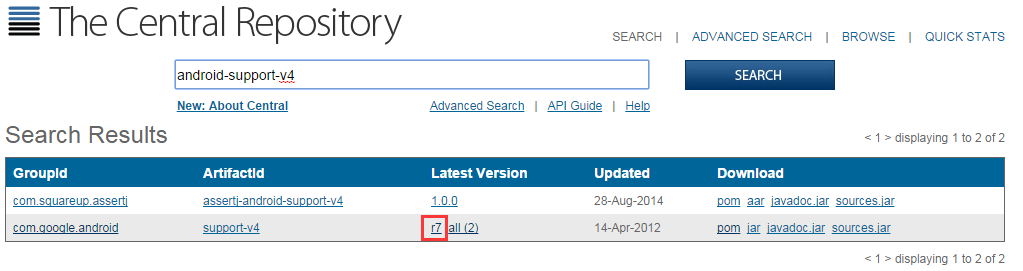
如果找到了自己想要的jar,则可以点击它的版本号(上图中红框圈住的部分),就可以找到它对应的依赖信息了,如下图所示:
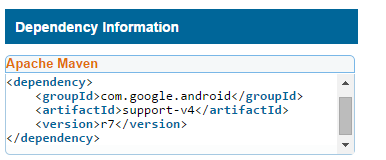
将上图中的依赖信息赋值到pom.xml文件中即可。
手动添加到仓库
当中央(或远程)仓库中不存在我们所需要的jar包时,我们就需要自己手工去下载jar,然后把它添加到本地仓库中。
比如,现在项目需要接入一个第三方的支付SDK,该SDK以jar包的形式提供给我们,并要求把这个jar添加到项目中。由于这个jar包肯定不可能被Maven中央仓库所收录,因此为了保证项目在使用Maven打包的时候不报错,我们应该将这个jar手动的放入到仓库(本地或者远程)中,当打包的时候Maven能从仓库中引用到它了。
首先,假设这个jar的名称为srapp.jar,它的存放路径为D:\libs\srapp.jar。
然后,我们执行下面的命令将它安装到本地仓库中。1
mvn install:install-file -Dfile=D:\libs\srapp.jar -DgroupId=com.srapp -DartifactId=srapp -Dversion=1.1 -Dpackaging=jar
语句解释:
- 使用mvn install:install-file命令来将一个jar文件安装到本地仓库中。该命令有五个参数:
- file:jar文件的本地路径。
- groupId:组id。通常可以用jar里面的顶层包的包名。当然也可以任意写,只需要保证它的唯一性即可。
- artifactId、version、packaging:你懂的。
接着,执行完毕命令后,我们可以到本地仓库下找到这个文件:1
C:\Users\cutler\.m2\repository\com\srapp\srapp\1.1
最后,我们需要把它配置到pom.xml文件中:1
2
3
4
5<dependency>
<groupId>com.srapp</groupId>
<artifactId>srapp</artifactId>
<version>1.1</version>
</dependency>
apklib依赖
实际开发中通常会引用第三方提供的apklib项目,而Maven也可以帮我们处理。
首先,在apklib项目中添加一个pom.xml文件,具体的添加流程和普通项目完全一样,唯一不同的是packaging属性的值:1
2
3
4<groupId>com.srapp.coreres</groupId>
<artifactId>coreres</artifactId>
<version>1.0.0</version>
<packaging>apklib</packaging>
然后,在命令行中进入到apklib项目的根目录下,执行:1
mvn clean install
如果执行成功的话,我们就可以在本地仓库中找到它。然后在主项目的pom.xml中添加如下代码:1
2
3
4
5
6<dependency>
<groupId>com.srapp.coreres</groupId>
<artifactId>coreres</artifactId>
<version>1.0.0</version>
<type>apklib</type>
</dependency>
注意,引用的时候使用<type>标签指明该依赖是apklib类型的。
最后,在命令行中进入到主项目的根目录下,执行打包即可。
相关链接:
- Maven入门指南
- Maven Tutorial
- Apache Maven 入门篇
- maven入门实战
- 理解maven的核心概念
- 常用Maven插件介绍
- Maven pom.xml 配置详解
- Maven 手动添加 JAR 包到本地仓库